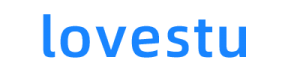FancyBox3 中文文档
1. 介绍
fancyBox 是一个 JavaScript 库,它以优雅的方式展示图片,视频和一些 html 内容。它包含你所期望的一切特性 —— 支持触屏,响应式和高度自定义。
1.1 依赖
推荐 jQuery 3+,但是 fancyBox 仍支持 jQery 1.9.1+ 和 jQuery 2+ 。
注意
如果你在图片缩放时遇到了问题,请升级 jQuery 到最近版本(至少v3.2.1)。
1.2 兼容
fancyBox 支持触屏操作,而且支持缩放等手势操作。在移动端和PC端上都十分合适。
fancyBox 已经在下列浏览器中测试:
- Chrome
- firefox
- IE10/11
- Edge
- IOS Safari
- Nexus 7 Chrome
2. 配置
可以在 html 文档中引入.css和.js来使用fancyBox,确保在这之前引入了 jQuery 库。下面是使用fancyBox的一个基本的HTML模板:
<!DOCTYPE html>
<html>
<head>
<meta charset="utf-8">
<title>My page</title>
<!-- CSS -->
<link rel="stylesheet" type="text/css" href="jquery.fancybox.min.css">
</head>
<body>
<!-- Your HTML content goes here -->
<!-- JS -->
<script src="//code.jquery.com/jquery-3.2.1.min.js"></script>
<script src="jquery.fancybox.min.js"></script>
</body>
</html>
注意
- 要先引入jQuery
- 如果页面中已经引入过jQuery,不能再次引入
- 不要同时引入
fancybox.js和fancybox.min.js - 一些方法(ajax,iframes 等)必须在一个web服务器上才可以正常运行,在浏览器打开一个本地文件是无法正常工作的
2.1 下载fancyBox
可以在GIthub下载最新的版本。
或者直接引用 cdnjs —cdnjs.com/libraries/f…。
2.2 包管理工具
fancyBox 还可以通多 npm 和 Bower安装。
# NPM
npm install @fancyapps/fancybox --save
# Bower
bower install fancybox --save
3. 使用
3.1 使用 data 属性初始化
最基本的用法是通过添加 data-fancybox 属性到一个超链接标签。标题可以通过 data-capiton 添加。例如:
<a href="image.jpg" data-fancybox data-caption="My caption">
<img src="thumbnail.jpg" alt="" />
</a>
这种方式使用默认的配置,可以查看选项进行自定义配置,或者使用data-options属性。
3.2 使用 JavaScript 初始化
使用 jQuery 选择器选择一个元素,然后调用fancybox方法:
<script type="text/javascript">
$("[data-fancybox]").fancybox({
// Options will go here
});
</script>
使用这种方式,只有被选中的元素才可以触发点击事件。
为了可以现在或之后存在的元素都可以触发点击事件,使用selector选项。例如:
3.3 手动调用 fancyBox
fancyBox 允许使用 JavaScrip t以任意形式触发,因此不必需要通过某一个元素触发。下面例子为展示一段简单的信息:
$.fancybox.open('<div class="message"><h2>Hello!</h2><p>You are awesome!</p></div>');3.4 分组
如果你有一组元素,组内元素使用相同的 data-fancybox 值就可以组成一个相册。不同的组应该使用不同的属性值加以区分。
<a href="image_1.jpg" data-fancybox="group" data-caption="Caption #1">
<img src="thumbnail_1.jpg" alt="" />
</a>
<a href="image_2.jpg" data-fancybox="group" data-caption="Caption #2">
<img src="thumbnail_2.jpg" alt="" />
</a>
注意
fancyBox根据给定的url自己尝试检测内容的类型。如果无法检测,该类型可以使用
data-type属性手动添加。
<a href="images.php?id=123" data-type="image" data-caption="Caption">
Show image
</a>
4. 媒体类型
4.1 图片
使用 fancyBox 的标准做法是用小尺寸的图片链接到大尺寸图片:
默认情况下,fancyBox 会在一张图片展示前进行预加载。你可以选择立即显示图片,这样当加载完成后会马上渲染和显示完整尺寸的图片。不过,以下属性是必须添加的:
data-width- 图片的完整宽度data-height- 图片的完整高度
<a href="image.jpg" data-fancybox="images" data-width="2048" data-height="1365">
<img src="thumbnail.jpg" />
</a>
fancyBox 还支持禁止右键下载来保护图片。当然这无法阻止那些下定决心下载的用户,但是可以让大多数想要盗取你文件的用户打消这个念头。
$('[data-fancybox]').fancybox({
protect: true
})
4.2 行内 HTML
对于行内元素,你需要创建一个隐藏的元素并添加独特的 id 属性:
<div style="display: none;" id="hidden-content">
<h2>Hello</h2>
<p>You are awesome.</p>
</div>
然后只需要创建一个带有 data-src 属性的超链接,该属性值匹配之前隐藏元素的id(优先使用# ):
<a data-fancybox data-src="#hidden-content" href="javascript:;">
Trigger the fancyBox
</a>
这段代码会产生一个关闭按钮(如果你没有通过 smallBtn: false 禁用的话),这个按钮只设置了居中。因此你可以很轻松地通过css来自定义样式。
4.3 Ajax
想要通过 Ajax 加载内容,需要在超链接添加 data-type="ajax" 属性:
<a data-fancybox data-type="ajax" data-src="my_page.com/path/to/ajax/" href="javascript:;">
AJAX content
</a>
另外,可以使用 data-filter 属性定义一个选择器,来显示响应的一部分。这个选择器需要是一个合法的 jQuery 选择器:
<a data-fancybox data-type="ajax" data-src="my_page.com/path/to/ajax/" data-filter="#two" href="javascript:;">
AJAX content
</a>
4.4 Iframe
如果内容可以展示在页面,并且放在 iframe 中不会被脚本或者安全策略禁止,它就可以在 fancyBox 中展示:
<a data-fancybox data-type="iframe" data-src="http://codepen.io/fancyapps/full/jyEGGG/" href="javascript:;">
Webpage
</a>
<a data-fancybox data-type="iframe" data-src="https://mozilla.github.io/pdf.js/web/viewer.html" href="javascript:;">
Sample PDF
</a>
如果嵌入了 iframe,可以从父容器中访问和控制 fancyBox:
// 根据内容调整 iframe 的高度
parent.jQuery.fancybox.getInstance().update();
// 关闭当前的 fancyBox 实例
parent.jQuery.fancybox.getInstance().close();
Iframe 尺寸可以通多 CSS 调整:
.fancybox-slide--iframe .fancybox-content {
width : 800px;
height : 600px;
max-width : 80%;
max-height : 80%;
margin: 0;
}
如果需要的话,CSS 样式可以被 JS 覆盖:
$("[data-fancybox]").fancybox({
iframe : {
css : {
width : '600px'
}
}
});
如果你没有禁止 iframe 的预加载(使用preload),那么fancyBox会尝试计算内容的尺寸,并且会根据内容来调整 iframe 的宽高。注意,这依赖于同源策略,因此会有一些限制。
下面这个例子禁止了 iframe 的预加载,并且用取消按钮代替了工具栏。
$('[data-fancybox]').fancybox({
toolbar : false,
smallBtn : true,
iframe : {
preload : false
}
})
5. 嵌入
支持的网站可以展示在 fancyBox 中,只需要提供页面的地址即可:
<a data-fancybox href="https://www.youtube.com/watch?v=_sI_Ps7JSEk">
YouTube video
</a>
<a data-fancybox href="https://vimeo.com/191947042">
Vimeo video
</a>
<a data-fancybox href="https://www.google.com/maps/search/Empire+State+Building/">
Google Map
</a>
<a data-fancybox href="https://www.instagram.com/p/BNXYW8-goPI/?taken-by=jamesrelfdyer" data-caption="<span title="Edited">balloon rides at dawn ✨?<br>was such a magical experience floating over napa valley as the golden light hit the hills.<br><a href="https://www.instagram.com/jamesrelfdyer/">@jamesrelfdyer</a></span>">
Instagram photo
</a>5.1 视频尺寸
通过 CSS 调整视频的显示大小:
.fancybox-slide--video .fancybox-content {
width : 800px;
height : 600px;
max-width : 80%;
max-height : 80%;
}
5.2 视频参数
通过 url 中的参数控制视频
<a data-fancybox href="https://www.youtube.com/watch?v=_sI_Ps7JSEk&autoplay=1&rel=0&controls=0&showinfo=0">
YouTube video - hide controls and info
</a>
<a data-fancybox href="https://vimeo.com/191947042?color=f00">
Vimeo video - custom color
</a>
通过 JavaScript 控制视频:
$('[data-fancybox]').fancybox({
youtube : {
controls : 0,
showinfo : 0
},
vimeo : {
color : 'f00'
}
});
6. 选项
默认选项值快速参考:
var defaults = {
// 相册循环浏览
loop : false,
// 图片周围的margin,如果视口(viewport)宽度小于800px则忽略
margin : [44, 0],
// Horizontal space between slides
gutter : 50,
// 键盘浏览
keyboard : true,
// 是否在屏幕边缘显示箭头
arrows : true,
// 是否显示infobar (顶部的counter and arrows)
infobar : true,
// 是否显示顶部的toolbar
toolbar : true,
// 控制顶部toolbar里显示的图表
// 通过`btnTpl`选项的模板创建按钮,并被放置在toolbar(class="fancybox-toolbar"`的元素)中
buttons : [
'slideShow',
'fullScreen',
'thumbs',
'share',
//'download',
//'zoom',
'close'
],
// 探测"idle"的时间(秒)
idleTime : 3,
// 是否在右上角显示关闭按钮
// 如果设置为'auto',遇到内容类型为html,inline,ajax时显示
// Use template from `btnTpl.smallBtn` for customization
smallBtn : 'auto',
// 保护文件,禁止右键下载
protect : false,
// Shortcut to make content "modal" - 禁止键盘浏览,隐藏按钮等
modal : false,
image : {
// 预加载
// 需要预定义图片的尺寸
// 设置为'auto',自动在预览图中缩放
preload : "auto"
},
ajax : {
// 请求 ajax 的配置
settings : {
// 表明请求是从模态框中发起,名字可改
data : {
fancybox : true
}
}
},
iframe : {
// Iframe 模板
tpl : '<iframe id="fancybox-frame{rnd}" name="fancybox-frame{rnd}" class="fancybox-iframe" frameborder="0" vspace="0" hspace="0" webkitAllowFullScreen mozallowfullscreen allowFullScreen allowtransparency="true" src=""></iframe>',
// 预加载
// 由于同源策略,不能加载跨域数据
preload : true,
// 自定义包裹 iframe 的元素的 CSS 样式
// 这样就可以自定义 iframe 的尺寸
css : {},
// iframe 标签属性
attr : {
scrolling : 'auto'
}
},
// 如果内容类型不能自动检测出来,默认值为'image'
defaultType : 'image',
// 打开/关闭动画类型
// 可用的值:
// false - disable
// "zoom" - zoom images from/to thumbnail
// "fade"
// "zoom-in-out"
//
animationEffect : "zoom",
// 打开/关闭动画使用的时间,ms
animationDuration : 500,
// 图片缩放时是够改变透明度
// 如果透明度为'auto',那么图片和缩略图比例不一致时透明度将会发生改变
zoomOpacity : "auto",
// 滑块动画
//
// 可用的值:
// false - disable
// "fade'
// "slide'
// "circular'
// "tube'
// "zoom-in-out'
// "rotate'
//
transitionEffect : "fade",
// 动画持续时间,ms
transitionDuration : 366,
// 自定义的滑块的 class 值
slideClass : '',
// 自定义的布局的 class 值
baseClass : '',
// 布局的模板
baseTpl :
'<div class="fancybox-container" role="dialog" tabindex="-1">' +
'<div class="fancybox-bg"></div>' +
'<div class="fancybox-inner">' +
'<div class="fancybox-infobar">' +
'<span data-fancybox-index></span> / <span data-fancybox-count></span>' +
'</div>' +
'<div class="fancybox-toolbar">{{buttons}}</div>' +
'<div class="fancybox-navigation">{{arrows}}</div>' +
'<div class="fancybox-stage"></div>' +
'<div class="fancybox-caption-wrap"><div class="fancybox-caption"></div></div>' +
'</div>' +
'</div>',
// 加载中时的模板
spinnerTpl : '<div class="fancybox-loading"></div>',
// 错误时的模板
errorTpl : '<div class="fancybox-error"><p>{{ERROR}}<p></div>',
btnTpl : {
download : '<a download data-fancybox-download class="fancybox-button fancybox-button--download" title="{{DOWNLOAD}}">' +
'<svg viewBox="0 0 40 40">' +
'<path d="M20,23 L20,8 L20,23 L13,16 L20,23 L27,16 L20,23 M26,28 L13,28 L27,28 L14,28" />' +
'</svg>' +
'</a>',
zoom : '<button data-fancybox-zoom class="fancybox-button fancybox-button--zoom" title="{{ZOOM}}">' +
'<svg viewBox="0 0 40 40">' +
'<path d="M 18,17 m-8,0 a 8,8 0 1,0 16,0 a 8,8 0 1,0 -16,0 M25,23 L31,29 L25,23" />' +
'</svg>' +
'</button>',
close : '<button data-fancybox-close class="fancybox-button fancybox-button--close" title="{{CLOSE}}">' +
'<svg viewBox="0 0 40 40">' +
'<path d="M10,10 L30,30 M30,10 L10,30" />' +
'</svg>' +
'</button>',
// 如果'smallBtn'没有设置为 false,默认关闭按钮将会被放置在你的 html/inline/ajax 内容中
smallBtn : '<button data-fancybox-close class="fancybox-close-small" title="{{CLOSE}}"></button>',
// 箭头
arrowLeft : '<button data-fancybox-prev class="fancybox-button fancybox-button--arrow_left" title="{{PREV}}">' +
'<svg viewBox="0 0 40 40">' +
'<path d="M10,20 L30,20 L10,20 L18,28 L10,20 L18,12 L10,20"></path>' +
'</svg>' +
'</button>',
arrowRight : '<button data-fancybox-next class="fancybox-button fancybox-button--arrow_right" title="{{NEXT}}">' +
'<svg viewBox="0 0 40 40">' +
'<path d="M30,20 L10,20 L30,20 L22,28 L30,20 L22,12 L30,20"></path>' +
'</svg>' +
'</button>'
},
// 模态框放置在哪个节点中
parentEl : 'body',
// 焦点处理
// ==============
// 打开后焦点在第一个支持焦点的元素上
autoFocus : false,
// 关闭后焦点回到 active 的元素上
backFocus : true,
// 不让用户焦点放在模态框外的内容中
trapFocus : true,
// 模态框配置
// =======================
fullScreen : {
autoStart : false,
},
// 设置 `touch: false` 来禁止拖拽/手指滑动
touch : {
vertical : true, // 允许垂直方向拖拽
momentum : true // Continue movement after releasing mouse/touch when panning
},
// 手动初始化时的 hash 值,
// 设为 `false` 不改变 hash
hash : null,
// 自定义或者添加媒体类型
// 例如:
/*
media : {
youtube : {
params : {
autoplay : 0
}
}
}
*/
media : {},
slideShow : {
autoStart : false,
speed : 4000
},
thumbs : {
autoStart : false, // 打开的时候展示缩略图
hideOnClose : true, // 关闭动画开始时隐藏缩略图轮廓
parentEl : '.fancybox-container', // Container is injected into this element
axis : 'y' // 垂直 (y) or 水平 (x) 滚动
},
// 使用鼠标滚轮来浏览相册
// 设为 'auto' - 只对图片启用
wheel : 'auto',
// 毁掉函数
//==========
// 更多信息请查看 API
// 例如:
/*
afterShow: function( instance, current ) {
console.info( 'Clicked element:' );
console.info( current.opts.$orig );
}
*/
onInit : $.noop, // 实例初始化完成
beforeLoad : $.noop, // 侧栏的内容正在被加载
afterLoad : $.noop, // 侧栏的内容加载完成后
beforeShow : $.noop, // 打开动画开始前
afterShow : $.noop, // 内容加载完成,进行动画的时候
beforeClose : $.noop, // 实例准备关闭的时候,返回 false 值取消关闭
afterClose : $.noop, // 实例关闭后
onActivate : $.noop, // 实例激活的时候
onDeactivate : $.noop, // 其他实例被激活的时候
// 交互
// ===========
// 使用一下选项自定义用户单击双击等事件
// 每个选项可以是字符串,或者有返回值的方法
//
// 可用的值:
// "close" - close instance
// "next" - move to next gallery item
// "nextOrClose" - move to next gallery item or close if gallery has only one item
// "toggleControls" - show/hide controls
// "zoom" - zoom image (if loaded)
// false - do nothing
// 内容被点击
clickContent : function( current, event ) {
return current.type === 'image' ? 'zoom' : false;
},
// 侧边栏被点击
clickSlide : 'close',
// 点击模态框外的北京时
clickOutside : 'close',
// 同之前的两个一样,只是是双击的时候
dblclickContent : false,
dblclickSlide : false,
dblclickOutside : false,
// 移动端事件
// =============================================
mobile : {
idleTime : false,
margin : 0,
clickContent : function( current, event ) {
return current.type === 'image' ? 'toggleControls' : false;
},
clickSlide : function( current, event ) {
return current.type === 'image' ? 'toggleControls' : 'close';
},
dblclickContent : function( current, event ) {
return current.type === 'image' ? 'zoom' : false;
},
dblclickSlide : function( current, event ) {
return current.type === 'image' ? 'zoom' : false;
}
},
// 国际化
// ============
lang : 'en',
i18n : {
'en' : {
CLOSE : 'Close',
NEXT : 'Next',
PREV : 'Previous',
ERROR : 'The requested content cannot be loaded. <br/> Please try again later.',
PLAY_START : 'Start slideshow',
PLAY_STOP : 'Pause slideshow',
FULL_SCREEN : 'Full screen',
THUMBS : 'Thumbnails',
DOWNLOAD : 'Download',
SHARE : 'Share',
ZOOM : 'Zoom'
},
'de' : {
CLOSE : 'Schliessen',
NEXT : 'Weiter',
PREV : 'Zurück',
ERROR : 'Die angeforderten Daten konnten nicht geladen werden. <br/> Bitte versuchen Sie es später nochmal.',
PLAY_START : 'Diaschau starten',
PLAY_STOP : 'Diaschau beenden',
FULL_SCREEN : 'Vollbild',
THUMBS : 'Vorschaubilder',
DOWNLOAD : 'Herunterladen',
SHARE : 'Teilen',
ZOOM : 'Maßstab'
}
}
};
通过传入 fancybox 方法一个对象来设置一个实例:
$("[data-fancybox]").fancybox({
thumbs : {
autoStart : true
}
});
可以通过 $.fancybox.defaults 命名空间修改 fancyBox 的默认选项:
$.fancybox.defaults.animationEffect = "fade";
对于单独的元素可以通过 data-options 属性进行自定义。这个属性值要求JSON格式的对象:
<a data-fancybox data-options='{"caption" : "My caption", "src" : "https://codepen.io/about/", "type" : "iframe"}' href="javascript:;" class="btn">
Open external page
</a>
7. API
API 提供了一系列的方法来控制 fancyBox。这些方法帮助你扩展插件,整合到其他的 web 应用中。
7.1 核心方法
操作实例的核心方法:
// 只关闭当前 active 状态或者所有的 fancyBox 实例
$.fancybox.close( true );
// 打开 fancyBox
$.fancybox.open( items, opts, index );
通过 jQuery 将相册中的元素变为 jQuery 对象或者包含纯对象的数组,进行更多操作如创建定义点击事件。
var $links = $('.fancybox');
$links.on('click', function() {
$.fancybox.open( $links, {
// 自定义内容
}, $links.index( this ) );
return false;
});
手动创建一组对象时,组内元素应该遵循以下规则:
{
src : '' // 资源
type : '' // 类型: image|inline|ajax|iframe|html (optional)
opts : {} // 选项 (optional)
}
下面是一个通过 JavaScrip t打开相册的例子:
$.fancybox.open([
{
src : '1_b.jpg',
opts : {
caption : 'First caption'
}
},
{
src : '2_b.jpg',
opts : {
caption : 'Second caption'
}
}
], {
loop : false
});
fancyBox 允许只传一个对象。打开行内元素的例子:
$.fancybox.open({
src : '#hidden-content',
type : 'inline',
opts : {
afterShow : function( instance, current ) {
console.info( 'done!' );
}
}
});
// 译者注:行内元素如下
<div id="#hidden-content">
<p>...content</p>
</div>
7.2 实例的方法
你需要定义一个实例来使用实例的方法。
var instance = $.fancybox.open(
// 内容和选项
);
从当前 active 的实例中获取信息:
var instance = $.fancybox.getInstance();
回调函数的第一个参数返回实例信息:
$("[data-fancybox]").fancybox({
afterShow : function( instance, current ) {
console.info( instance );
}
});
实例可以调用以下方法:
// 跳到下一个相册元素
instance.next( duration );
//跳到上一个相册元素
instance.previous( duration );
// 调到选中的相册元素
instance.jumpTo( index, duration );
// 检测当前尺寸是否小于实际尺寸
instance.isScaledDown();
// 缩放到实际尺寸
instance.scaleToActual( x, y, duration );
// 检测尺寸是否超过父元素
instance.canPan();
// 缩放适应父元素尺寸
instance.scaleToFit( duration );
// 更新滑块的内容和位置
instance.update();
// 更新侧边栏的位置, 缩放内容来适应
instance.updateSlide( slide );
// 更新 infobar 的值, 导航按钮的状态, 和展示标题
instance.updateControls( force );
// 在侧边栏中加载自定义内容
instance.setContent( slide, content );
// 在侧边栏中加载loading效果
instance.showLoading( slide );
// 从侧边栏中去除loading效果
instance.hideLoading( slide );
// 找到和把焦点放在第一个可以放置焦点的元素
instance.focus();
// 激活当前 active 的实例,显示在最前面
instance.activate();
// 关闭实例
instance.close();7.3 事件
fancyBox 支持触发以下事件:
beforeLoad : 滑块的内容加载前
afterLoad : 滑块内容加载后
beforeShow : 打开动画开始前
afterShow : 内容或者动画加载完成
beforeClose : 实例准备关闭前,染回`false`取消关闭
afterClose : 实例关闭后
onInit : 实例初始化完成
onActivate : 实例active状态
onDeactivate : 其他实例变为active状态事件可以作为一个对象的函数属性,该对象作为参数传入到 fancyBox 初始化方法中:
<script type="text/javascript">
$("[data-fancybox]").fancybox({
afterShow: function( instance, slide ) {
// Tip: Each event passes useful information within the event object:
// Object containing references to interface elements
// (background, buttons, caption, etc)
// console.info( instance.$refs );
// Current slide options
// console.info( slide.opts );
// Clicked element
// console.info( slide.opts.$orig );
// Reference to DOM element of the slide
// console.info( slide.$slide );
}
});
</script>每一个回调函数接收两个参数 —— 当前的 fancyBox 实例和当前的相册对象(如果它们存在)。
fancyBox也支持触发所有的实例事件。为了防止和其他的脚本产生干扰,这些事件命名为.fb结尾。这些事件函数接收3个参数—事件(event),当前的 fancyBox 实例和当前的相册对象。
下面例子是绑定afterShow事件:
$(document).on('afterShow.fb', function( e, instance, slide ) {
// Your code goes here
});
如果你想阻止当前弹窗的关闭(例如在表单提交之后),可以使用beforeClose。只需要返回false即可:
beforeClose : function( instance, current, e ) {
if ( $('#my-field').val() == '' ) {
return false;
}
}8. 模块
fancyBox 代码被分成几个扩展核心功能的文件(模块)。你可以通过去除不必要的模块来构建你自己的 fancyBox 版本。如果需要,每一个模块有自己的.js和.css文件。
// 自定义、添加新的媒体类型
// 例如:
/*
media : {
youtube : {
params : {
autoplay : 0
}
}
}
*/
media : {},
slideShow : {
autoStart : false,
speed : 4000
},
thumbs : {
autoStart : false, // 打开时显示缩略图
hideOnClose : true, // Hide thumbnail grid when closing animation starts
parentEl : '.fancybox-container', // Container is injected into this element
axis : 'y' // Vertical (y) or horizontal (x) scrolling
}
Example (show thumbnails on start):开始时展示缩略图的例子:
$('[data-fancybox="images"]').fancybox({
thumbs : {
autoStart : true
}
})如果你查看了 fancyBox 的实例对象,你会发现一些key的值是大写的 —— 他们关联着其他模块的对象。当然,你也会发现 fancyBox 使用和 jQuery 一直的前缀 $ 。
下面例子为如何拿到缩略图栅格元素:
$.fancybox.getInstance().Thumbs.$grid下面例子为如何调用切换缩略图的方法:
$.fancybox.getInstance().Thumbs.toggle();可使用的方法列表:
Thumbs.focus()
Thumbs.update();
Thumbs.hide();
Thumbs.show();
Thumbs.toggle();
FullScreen.request( elem );
FullScreen.exit();
FullScreen.toggle( elem );
FullScreen.isFullscreen();
FullScreen.enabled();
SlideShow.start();
SlideShow.stop();
SlideShow.toggle();如果你想禁止 hash 模块,使用下面代码片段(引用 JS 之后):
$.fancybox.defaults.hash = false;9. FAQ
1. 打开、关闭导致固定定位的元素移动
在固定定位的元素的class中加入compensate-for-scrollbar。例子为使用Bootstrap的navbar组件:
<nav class="navbar navbar-inverse navbar-fixed-top compensate-for-scrollbar">
<div class="container">
..
</div>
</nav>上个例子中,脚本会测量滚动条的宽度,创建compensate-for-scrollbar样式并将宽度值复制到该样式的margin-right属性。因此,如果你的元素宽度设置为width:100%,你应该同时使用left和right定位,例如:
.navbar {
position: fixed;
top: 0;
left: 0;
right: 0;
}2. 如何自定义标题
你可以使用caption选项,它接收一个函数,并且被组内的每个元素调用。例子为增加图片下载链接:
$( '[data-fancybox="images"]' ).fancybox({
caption : function( instance, item ) {
var caption = $(this).data('caption') || '';
if ( item.type === 'image' ) {
caption = (caption.length ? caption + '<br />' : '') + '<a href="' + item.src + '">Download image</a>' ;
}
return caption;
}
});
在标题右边增加当前图片的序号和图片总数:
$( '[data-fancybox="images"]' ).fancybox({
infobar : false,
caption : function( instance, item ) {
var caption = $(this).data('caption') || '';
return ( caption.length ? caption + '<br />' : '' ) + 'Image <span data-fancybox-index></span> of <span data-fancybox-count></span>';
}
});在caption方法里面,this指向被点击的元素。例子为使用不同的标题:
$( '[data-fancybox]' ).fancybox({
caption : function( instance, item ) {
return $(this).find('figcaption').html();
}
});3. 如何在tool上创建自定义按钮
创建可重复使用的按钮例子:
// 创建按钮模板
$.fancybox.defaults.btnTpl.fb = '<button data-fancybox-fb class="fancybox-button fancybox-button--fb" title="Facebook">' +
'<svg viewBox="0 0 24 24">' +
'<path d="M22.676 0H1.324C.594 0 0 .593 0 1.324v21.352C0 23.408.593 24 1.324 24h11.494v-9.294h-3.13v-3.62h3.13V8.41c0-3.1 1.894-4.785 4.66-4.785 1.324 0 2.463.097 2.795.14v3.24h-1.92c-1.5 0-1.793.722-1.793 1.772v2.31h3.584l-.465 3.63h-3.12V24h6.115c.733 0 1.325-.592 1.325-1.324V1.324C24 .594 23.408 0 22.676 0"/>' +
'</svg>' +
'</button>';
// 使用时间代理使按钮可点击
$('body').on('click', '[data-fancybox-fb]', function() {
window.open("https://www.facebook.com/sharer/sharer.php?u="+encodeURIComponent(window.location.href)+"&t="+encodeURIComponent(document.title), '','left=0,top=0,width=600,height=300,menubar=no,toolbar=no,resizable=yes,scrollbars=yes');
});
// 自定义按钮
$( '[data-fancybox="images"]' ).fancybox({
buttons : [
'fb',
'close'
]
});4. 如何重置缩略图栅格的位置
这里没有 JS 选项去改变缩略图栅格的位置,但是 fancyBox 允许你使用 CSS 来改变每个块元素的位置或者尺寸(例如:内容区域,标题或者缩略图栅格)。这使你很自由的改变弹框窗口的外观和样式。
5. 如何禁止touch操作
当你想内容可选择或者可点击,有两个选项:
- 设置
touch:false完全禁止 touch 操作 - 添加
data-selectable="true"属性到你的 html 元素